Stazione RoboDK
Una stazione RoboDK è un ambiente virtuale dove la stazione e le informazioni di calibrazione sono salvate. La stazione è salvata come file RDK. Segui i prossimi passaggi per creare una stazione per la calibrazione robot da zero (video: https://youtu.be/Nkb9uDamFb4)
1.Seleziona il robot:
a.Seleziona File➔Apri libreria online. La libreria online verrà mostrata in RoboDK.
b.Utilizza i filtri per trovare il tuo robot da marca, payload, ...
c.Seleziona Download e il robot dovrebbe automaticamente apparire nella stazione.
d.In alternativa, scarica i file robot (file estensione .robot) separatamente da https://robodk.com/library e aprili in RoboDK.
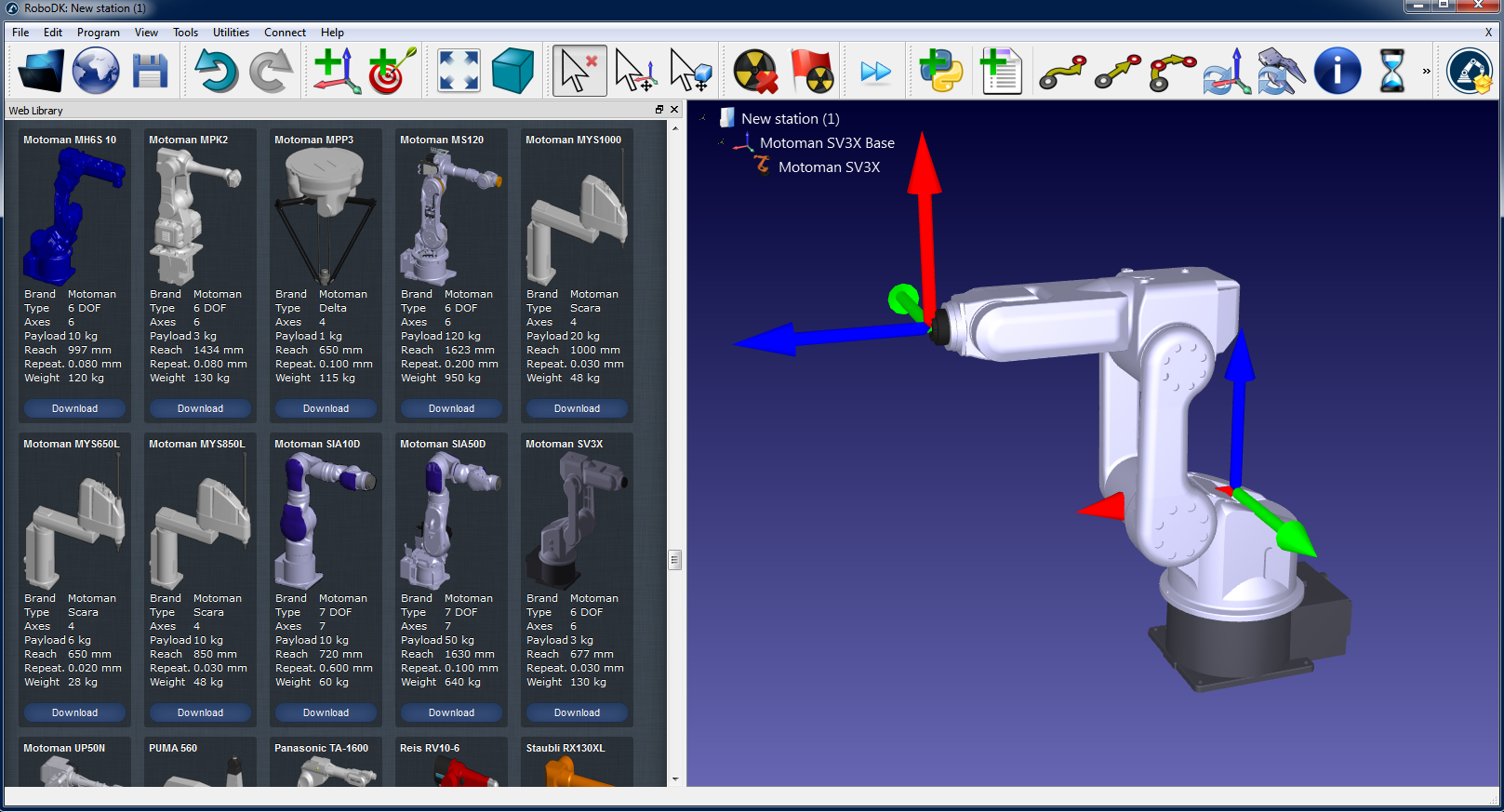
2.Modella la stazione virtuale
a.Aggiungi un piano di riferimento selezionando Programma➔Aggiungi Piano di Riferimento
i.Un piano Riferimento Misurazioni deve essere aggiunto con rispetto della base robot.
ii.Un piano Riferimento Tracker deve essere aggiunto con rispetto del Riferimento Misurazioni che abbiamo appena aggiunto
iii.Un ulteriore piano Riferimento tool può essere aggiunto con rispetto del Riferimento Misurazioni per visualizzare la posizione del tool visto dal tracker.
Suggerimento 1: Trascina gli oggetti nell'albero per ricostruire le dipendenze che esistono nel mondo reale. Per esempio. il Riferimento Tracker deve essere posizionato con rispetto del Riferimento Misurazioni
Suggerimento 2: Puoi muovere approssimatamente qualunque piano di riferimento o piano tool trascinandolo con il tasto ALT e SHIFT+ALT rispettivamente. In alternativa, puoi fare doppio click sul piano di riferimento e immetterne le coordinate.
Suggerimento 3: Rinomina qualunque oggetto utilizzando il tasto F2 sull'oggetto nell'albero
b.Aggiungi un oggetto tool (STL, IGES e STEP sono formati supportati) e trascinali sul robot (dentro all'oggetto nell'albero), ciò convertirà l'oggetto in un tool. Più informazioni disponibili qui.
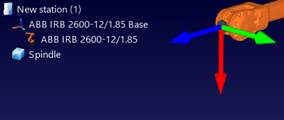
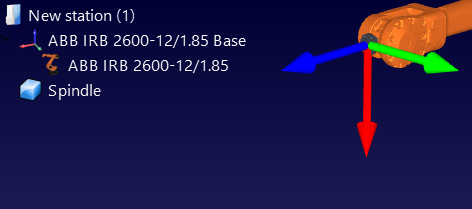
Opzionale: Seleziona Programa➔Aggiungi tool vuoto per aggiungere qualunque TCP che vogliamo visualizzare nella stazione (per controllare le collisioni o altro). Per impostare un valore approssimato del TCP:
1.Doppio click sul nuovo tool
2.Imposta valori TCP approssimativi. Puoi copiare/incollare i sei valori in un unica volta utilizzando i pulsanti a destra.
3.È raccomandato rinominare il TCP utilizzato per la calibrazione come "CalibTool id", dove id è il numero del bersaglio per la calibrazione.
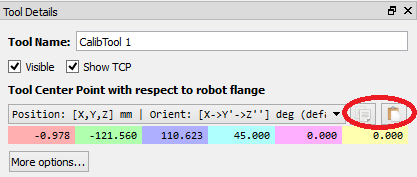
c.Aggiungi altri file CAD 3D (STL, IGES, STEP, SLD, ...) per modellare la stazione virtuale utilizzando il menu File➔Apri... In alternativa trascina i file nella schermata principale di RoboDK.
Suggerimento 1: Importa i file 3D dello spazio di lavoro della misurazione e nominali Workspace in modo che le misurazioni robot siano generate dentro lo spazio di lavoro del tracker. In alternativa, imposta lo spazio di lavoro su invisibile se non vogliamo costringere le misurazioni all'interno dello spazio di lavoro del tracker. Più informazioni disponibili nella prossima sezione.
Suggerimento 2: È possibile selezionare CTRL+ALT+Shift+P per bloccare l'esportazione di file 3D che sono stati importati in RoboDK.
3.Aggiungi il modulo di calibrazione nella stazione:
a.Seleziona il menu Utilità➔Calibra Robot
b.Seleziona Stereo camera
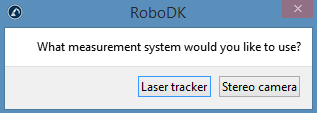
Poi, la seguente schermata apparirà.
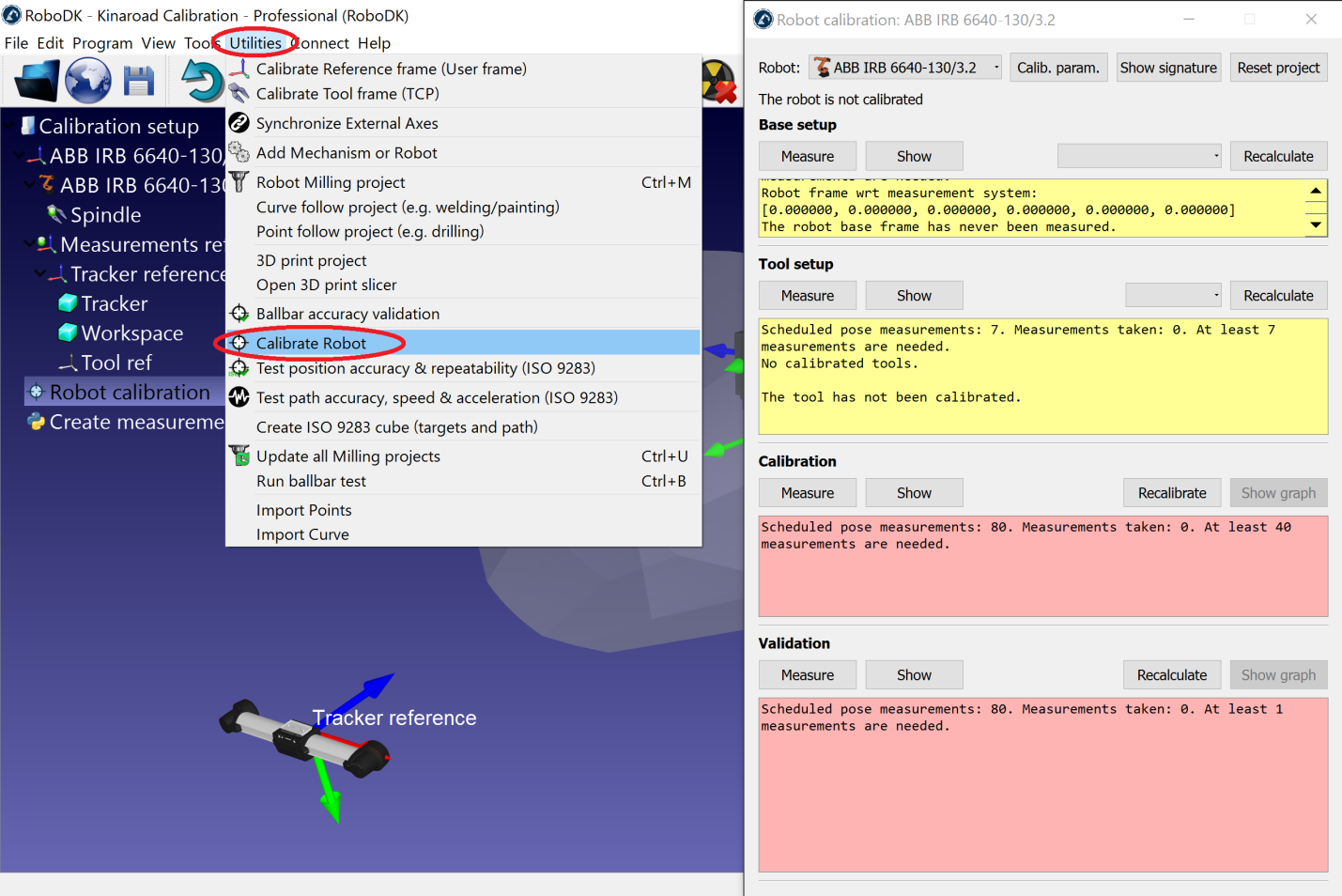
Questa finestra può essere chiusa d'ora in poi. Possiamo aprirlo ogni volta facendo doppio click sull'oggetto Robot calibration nella stazione.

4.Salva la stazione.
a.Seleziona File➔Salva stazione
b.Fornisci una cartealla ed un nome file
c.Seleziona salva. Un nuovo file RDK sarà generato (file stazione RoboDK)
Possiamo ripristinare le modifiche della stazione in qualsiasi momento aprendo il file RDK (doppio click sul file in Windows).
Per riassumere, è importante controllare i seguenti punti:
1.Il piano di riferimento Riferimento Misurazioni è direttamente collegato al piano di riferimento della base.
Per ora, possiamo usare una stima di questo piano di riferimento (valori approsimativi)
2.Il Riferimento Tracker è direttamente collegato al Riferimento Misurazioni. Il riferimento tracker deve essere in una posizione stimata deal dispositivo di misurazione tracker con rispetto del riferimento misurazione.
3.Il progetto Calibrazione Robot è presente nella stazione e tutte le misurazioni che sono pianificate per esser eseguite sono esenti da collisioni e visibili dal tracker (doppio click nelle impostazioni della calibrazione e seleziona visualizza per ogni gruppo dei quattro gruppi di misurazioni)
4.Se vogliamo automaticamente controllare le collisioni dobbiamo usare il nome tag "collision" in ogni oggetto che vogliamo usare per controllare le collisioni. È raccomandato usare un tool circa il 25% più grande del tool calibrato per evitare collisioni in maniera sicura.
5.If we want to automatically check for collisions we must use the name tag “collision” in every object that we want to use to check collisions. It is recommended to use a tool around 25% bigger than the calibrated tool to safely avoid collisions.